Líderes
-
em todas áreas
- Todas Áreas
- Tutoriais
- Comentários do tutorial
- Análises de Tutoriais
- Artigos
- Notícias
- Comentários em Notícia
- Análises
- Comentários em Análise
- Arquivos
- Comentários
- Análise do Arquivo
- Eventos
- Comentários de Evento
- Análises de Eventos
- Postagens
- Comentários
- Tópicos
- Posts
- Atualizações de Status
- Respostas em Status
-
Data Específica
-
Sempre
Maio 18 2018 - Novembro 1 2024
-
Ano
Novembro 1 2023 - Novembro 1 2024
-
Mês
Outubro 1 2024 - Novembro 1 2024
-
Semana
Outubro 25 2024 - Novembro 1 2024
-
Hoje
Novembro 1 2024
-
Data Específica
18-08-2020 - 18-08-2020
-
Sempre
Conteúdo Popular
Exibindo conteúdo com a maior reputação em 18-08-2020 em todas áreas
-
28 pontos
-
9 pontos
-
4 pontos
-
Salve galera do GGames, entrando aqui pra somar. Sou estudante de TI e entrando na área de desenvolvimento, estou aqui para ajudar e ser ajudado hehehe Conhecimento livre! Espero fazer boas amizades para jogar hehehe Vlw3 pontos
-
Trackers com Inscrições pelo IRC Segue a lista de trackers privados que possuem incrições/convites através dos seus canais oficiais no IRC. Para ganhar um convite, é necessário entrar no canal e responder algumas perguntas. Para alguns trackers, é necessário um preparamento prévio, e levar as perguntas já respondidas. O ponto positivo é que alguns trackers classe A possuem essa modalidade de recrutamento, como por exemplo BeyondHD, Cinemageddon, Morethan.tv, Nebulance, Redacted, Orpheus, The Vault, entre outros.. Como conectar-se ao IRC Segue tutorial que detalha como utilizar o IRC: https://pt.wikihow.com/Começar-a-Usar-IRC Lista de Trackers [Conteúdo Oculto]2 pontos
-
Descobri o site enquanto pesquisava sobre o falecido b2-share, fiquei vasculhando o site e esqueci de me apresentar kk. Achei muito organizado e a comunidade bem ativa. Espero poder contribuir para o crescimento do site ?2 pontos
-
2 pontos
-
@403 - Forbiddeen Eu percebi quando dei uma olhada na lojinha. Vocês tem ótimas parcerias.2 pontos
-
2 pontos
-
Quer deixar de ser LEECHER? É bem simples. Realize 10 comentários em qualquer tópico. Comece se apresentando. Receba 3 reações (curtir). Comentários ENGRAÇADOS e ÚTEIS rendem muitas reações, comentário inútil ganha reação negativa. Desabilitar seu AdBlock. Participe também do nosso Discord Oficial! Atenção: Comentários inúteis que não agregam vai penaliza-lo! A equipe é capaz de reagir negativamente em seus comentários, bloquear seu acesso, zerar suas GCoins e até bani-lo por mal comportamento. Portanto seja sensato e não haja como um(a) idiota. Também é possível comprar o Rank Membro. Vantagens de ser MEMBRO. Acesso a categoria TRACKERS e FÓRUNS, aonde é possível trocar ou receber doações de convites. Apenas membros podem trocar seus GCoins por Convites! Limite de comentários e reações aumentado. Poder criar tópicos em todas as áreas. Permissão para enviar GCoins para outros membros.1 ponto
-
Atualização 23/01/2022: Novo endereço. Créditos ao grupo UnCopy. Um dos maiores TRACKERS do Brasil CPTurbo voltou a operar após 30 dias da divulgação da Operação Copyright. Para quem não sabe, essa operação foi divulgada na Globo do interior de São Paulo. "A Polícia Federal cumpre 11 mandados de busca e apreensão virtual e nove mandados de busca e apreensão física na manhã desta terça-feira (15) através da Operação Copyright, que apura crimes de violação de direitos autorais e associação criminosa". Porém de acordo com o usuário @maldito, eles retornaram na deepweb! Pode parecer estranho, mas acreditamos que fizeram isso por medida de segurança. O bacana é que site voltou com seu conteúdo original, não perderam nada. Isso prova que eles ficaram offline por segurança mesmo, provavelmente não foram alvos da operação. Para acessar o site, é simples. 1º passo é baixar o tor browser direto do site oficial: https://www.torproject.org/ 2º Passo (recomendavel) assistir ao video ensinando a manusear o navegador: PS: para quem não manja de segurança utilize esse navegador apenas para acessar o site do CPT pois os riscos são alto e recomendo a abrir qualquer coisa no modo navegação privada. 3º Passo: Colar o endereço do site na barra de endereço: [Conteúdo Oculto] 4º Passo inserir o seu login e senha ( permanecem o mesmo). Acredito usuário Maldito. Esse postou essas instruções nesse tópico..Também foi quem informou o retorno do CPTurbo.1 ponto
-
1 ponto
-
Olá pessoal. Tenho convites da Usina Virtual, uma das maiores comunidades Warez do Brasil. Então, caso queiram convites, favor deixar o e-mail que eu envio. [Conteúdo Oculto] Valeu1 ponto
-
Pessoal os cadastros estão abertos, com aprovação manual dos moderadores. Aqueles que perderam suas contas ou que ainda não tem uma conta, aproveitem a oportunidade. Os que fizerem o cadastro, aguardem alguns dias até que a moderação aprove na sequência. Passo a passo: 1 - Utilizando os navegadores Tor ou Brave, acessem a página inicial do fórum CPt [Conteúdo Oculto] 2 - Cliquem em: Cadastre-se 3 - Preencha todos os campos obrigatórios e clique em Criar conta 4 - Aguardem no mínimo uma semana, para que a moderação aprove Aproveitem, pois é por tempo limitado. Os cadastros foram reabertos ontem, corre que já já acaba.1 ponto
-
O macOS é um excelente ecossistema de software, mas alguns programas ainda oferecem suporte apenas para Windows. Se você deseja usar um aplicativo ou até mesmo um jogo para PC Windows, saiba que é possível instalar o Windows 10 no seu MacBook ou iMac. A maioria das pessoas que usa um MacBook ou um iMac não tem interesse em se livrar da sua máquina, e felizmente não é necessário comprar nenhum hardware novo para usar o Windows 10. Graças à Apple, que criou uma ferramenta útil, é bastante fácil instalar o Windows e ter ele funcionando junto com o macOS. Instalando o Windows no Mac através do Boot Camp Avisamos de antemão que o método utilizado aqui para instalar o Windows 10 no macOS é através do Boot Camp. Este método é fornecido pela própria Apple, com o Assistente do Boot Camp instalado em todos os Mac. É chamado de 'inicialização dupla', pois permite iniciar (ou 'inicializar') seu Mac usando o Windows ou o MacOS. O Boot Camp está embutido no sistema operacional de todos os Macs. O Assistente do Boot Camp pode dividir o disco rígido do seu Mac (ou unidade de estado sólido) em duas seções, chamadas 'partições'. Assim, o macOS fica em uma partição, e na outra é instalado o Windows; Quando você liga o seu Mac, basta escolher o sistema operacional deseja executar, pressionando a tecla Alt. A instalação do Windows em uma partição do Boot Camp com esse método efetivamente transforma o seu Mac em um PC Windows simples, e dedica toda a energia e memória do processador do seu Mac - e sua placa de vídeo, se houver uma) para rodar o Windows sozinho. Essa é a melhor opção para jogar jogos do Windows ou executar gráficos avançados e softwares de design que precisam de todo o poder possível. A única desvantagem do Boot Camp é que você perde o acesso a todos os seus aplicativos do macOS enquanto executa o Windows, como o Apple Mail ou Fotos. Como instalar o Windows 10 em um MacBook ou iMac? Obtenha o Windows Se você deseja executar o Windows 10 no seu Mac, pode baixá-lo como um arquivo de 'imagem de disco' - às vezes também chamado de 'arquivo ISO' - no site da Microsoft. Se você tiver um disco original, provavelmente será mais rápido criar o arquivo ISO usando o programa de instalação no disco. Isso é bastante simples, e a Apple também cobre essa opção em seu site. Após ter os arquivos de instalação do Windows, basta instalar o Boot Camp. Requisitos para instalar o Windows 10 no Mac com o Boot Camp Um dos seguintes modelos de Mac: MacBook lançado em 2015 ou posteriormente MacBook Air lançado em 2012 ou posteriormente MacBook Pro lançado em 2012 ou posteriormente Mac mini lançado em 2012 ou posteriormente iMac lançado em 2012 ou posteriormente1 iMac Pro (todos os modelos) Mac Pro lançado em 2013 ou posteriormente As atualizações mais recentes do macOS, que podem incluir atualizações do Assistente do Boot Camp. Você usará o Assistente do Boot Camp para instalar o Windows 10. 64 GB ou mais de espaço livre de armazenamento no disco de inicialização do Mac: O Mac pode ter apenas 64 GB de espaço livre de armazenamento, mas, se ele tiver pelo menos 128 GB, proporcionará a melhor experiência. As atualizações automáticas do Windows exigem esse espaço ou até mais. Se você tiver um iMac Pro ou Mac Pro com 128 GB de memória (RAM) ou mais, o disco de inicialização precisará de, pelo menos, o mesmo espaço de armazenamento livre que a memória do Mac.2 Uma unidade flash USB externa com capacidade de armazenamento de 16 GB ou mais, a não ser que você esteja usando um Mac que não exige a instalação do Windows por uma unidade flash. Uma versão de 64 bits do Windows 10 Home ou Windows 10 Pro em uma imagem de disco (ISO) ou outra mídia de instalação. Se você estiver instalando o Windows no Mac pela primeira vez, use uma versão completa, não um upgrade. Se a cópia do Windows estiver em uma unidade flash USB ou se você tiver uma chave do Windows e nenhum disco de instalação, baixe uma imagem de disco do Windows 10 no site da Microsoft. Se a cópia do Windows estiver em um DVD, você precisará criar uma imagem de disco desse DVD. Como executar o Windows em um Mac via Boot Camp Abra o Boot Camp para instalar o Windows no seu Mac e siga os passos abaixo. 1. Abra o Assistente do Boot Camp Para abrir o Boot Camp, basta você abrir o Lauchpad do Mac, ir em "Outros" e clicar sobre o "Assistente do Boot Camp". Após isso, você verá uma página de introdução. Clique em "Continuar"; Ao executar o Assistente do Boot Camp pela primeira vez, ele solicita várias opções. A primeira opção é selecionar a imagem ISO que você deseja usar. Clique no botão Escolher e navegue até o que você criou ou baixou. Isso copiará o arquivo ISO do Windows para o cartão de memória USB, para que você possa instalar o Windows. Baixar o software do driver O próximo Assistente do Boot Camp pode dizer que ele fará o download do software do driver do Windows para o dispositivo USB. Particione sua unidade Para alocar espaço para o Windows, o Boot Camp precisará dividir o disco rígido do seu Mac em duas seções separadas, conhecidas como 'partições'. Isso é mostrado na parte inferior do painel com o macOS normal à esquerda, e o Windows proposto à direita. Você pode usar o controle deslizante (o ponto entre as partições) para ajustar o tamanho das duas, conforme necessário. Se o seu Mac tiver mais de um disco rígido interno ou SSD, é possível dedicar uma dessas unidades exclusivamente ao Windows. Porém, o Boot Camp não funciona bem com unidades externas conectadas via USB; sendo assim, é melhor usar sua unidade interna normal sempre que possível. E se você tiver uma unidade externa conectada ao seu Mac para backups, é uma boa idéia removê-la, pois o Boot Camp pode ficar um pouco confuso se detectar uma unidade externa durante a instalação. Quando terminar, clique no botão Instalar na parte inferior da janela para iniciar o processo. Instale o Windows Depois de particionar sua unidade Mac, o Boot Camp desligará o seu Mac e iniciará o programa instalador do Windows a partir do cartão de memória USB. Você pode apenas seguir as instruções para instalar o Windows. Assim que o Windows iniciar, você também será solicitado a instalar os drivers adicionais do Boot Camp a partir do cartão de memória. Execute o Windows Feito isso, você pode simplesmente 'inicialização dupla' entre o macOS e o Windows pressionando Option no teclado ao ligar o Mac. Você verá as duas partições com o macOS e o Windows exibidos na tela quando o Mac iniciar, e você pode simplesmente selecionar o sistema operacional necessário.1 ponto
-
Boa noite prezados, descobri o forum quando estava buscando por warez e materiais de estudo . dai achei vcs ,e de cara ja achei o forum incrivel, tinha tempo que nao via algo assim tao organizado e estimulante. Hj em dia to focando nos estudos pra concursos. qualquer coisa tamo ae! abrcs!1 ponto
-
Bom dia, rapaziada! Recentemente baixei o cod no PC, meu computador tem 16gb de ram, mas nas "opções" do jogo eu vejo que ele só puxa 4~4,5gb pra uso e por conta disso tenho que abaixar os gráficos, eu queria saber se alguém sabe como posso alocar mais ram pro jogo, se existe como, de antemão agradeço por qualquer ajuda, obrigado!1 ponto
-
Boas notícias então! Existe algum tutorial que vc possa me recomendar? Obrigado!!1 ponto
-
1 ponto
-
Versão 1.0.0
321 downloads
Tradução do jogo Tropico 3 para PT-BR Tradução dos menus e legendas do jogo Tropico 3 para o Português do Brasil. Instalação Para instalar esta tradução basta executar o arquivo baixado e seguir as instruções do instalador. Ficha Técnica Tamanho: 1.24 MB Versão Suportada 1.00 Plataformas: PC Desenvolvedor: GameVicio1 ponto -
1 ponto
-
Versão 1.0.0
112 downloads
Versão 1.00 Idioma Português-BR Versão Suportada GOG e Steam Idioma Suportado Inglês Lançamento 27/06/2017 Tamanho 4,34 MB Créditos Administrador Outlander, Tradutores Outlander, Revisores Outlander, Tests-ingame Outlander, Instalador H3rdell Observações • Tradução testada nas versões GOG e Steam. • Agradecimentos especiais ao usuário Outlander do Steam por traduzir a versão original do jogo.1 ponto -
Importante Para poder utilizar essa ferramenta de realidade aumentada do Google é necessário possuir um celular com suporte ao ARCore. No caso de possuir um smartphone com o sistema Android, você pode conferir a lista de aparelhos compatíveis através deste link. Já no caso de celulares com o sistema da Apple, é necessário possuir um iPhone 6S com o iOS 11 ou superior. Além disso, é preciso mencionar, a função para gravar vídeos está sendo liberada de forma gradual e, nos testes realizados pelo Olhar Digital, o procedimento funcionou em 2 de 3 aparelhos com o Android. Como projetar animais 3D com o Google O processo para você usar a câmera do seu celular para essa brincadeira é bem simples, sendo que existem diversos bichos para você se divertir. Confira alguma das principais opções disponíveis: Águia; Cabra; Cachorro; Cavalo; Gato; Guepardo; Jacaré; Leão; Lobo; Ouriço; Urso; Urso Panda; Pato; Pinguim; Polvo; Pónei; Pug; Rottweiler; Serpente; Tartaruga; Tigre; Tubarão. Já para ver qualquer um desses animais, depois de fazer a busca deles, ao menos na primeira vez será necessário conceder uma pequena permissão. Veja: 1. Abra o navegador de sua preferência no celular e procure por um dos animais listados acima no Google; 2. Desça um pouca a página e toque em “Veja em 3D”. Já na nova página, toque em “Veja no seu espaço”; 3. Caso seja sua primeira vez fazendo esse processo, na mensagem que surge, toque em “Conceder acesso” e em “Permitir” nas permissões solicitadas; 4. Agora, aponte a câmera do seu celular para o chão; 5. Segure o botão para gravar o vídeo e toque na miniatura criada ao lado para já reproduzi-lo em sua galeria. Pronto! Agora, você já sabe como gravar vídeos com os animais 3D do Google usando a câmera de seu celular.1 ponto
-
Onde acho o link de registro? Não sei pq n aparece o conteudo pra mim1 ponto
-
@Marshall Opá seja bem vindo ao GGames! Fico feliz que gostou do GGames, espero que se divirta.1 ponto
-
@Emagrecer e Impressionar Que massa, nunca mais consegui parceria com eles, o site é ótimo.1 ponto
-
1 ponto
-
1 ponto
-
espero que ele não desista da stream, lembra eu há uns anos atrás, parabéns pela iniciativa ?1 ponto
-
1 ponto
-
1 ponto
-
1 ponto
-
1 ponto
-
Claro , já estou preparando signs e bacana demais , em gif tambem curto muito , tmj! Obrigado pessoal!1 ponto
-
1 ponto
-
1 ponto
-
nao sabia e vou levar uns 25 anos pra aprender, cara. eu tenho problemas pra memorizar palavras, e isso me complica muito. me viro 100% no ingles. o engraçado é que antigamente me dava um "panico" qd tinha que falar ingles, aquela coisa de quem nao ta acostumado a falar fora dos cursinhos ne? hoje em dia eu quase me ajoelho e agradeço a Deus quando acho pessoas que falem ingles por aqui!! hehehehehehehe mas agora serio, muita gente fala ingles (e outras linguas) por aqui. ?1 ponto
-
1 ponto
-
1 ponto
-
1 ponto
-
1 ponto
-
Galera estou doando 10 convites do Tracker Shakaw, é um tracker de Fansubs para Animes. Para participar basta pegar um convite abaixo e registar em https://tracker.shakaw.com.br/registrar.php [Conteúdo Oculto]1 ponto
-
1 ponto
-
1 ponto
-
• Registro Aberto. • Freeleech ativo até o terça-feira. • hit and run (sem 1:1, mas com 48 horas de seed obrigatórias) OBS.: Freeleech não é imune de hit and run (Baixou e Correu). [Conteúdo Oculto] PROIBIDO CADASTRO COM GMAIL1 ponto
-
1 ponto
-
1 ponto
-
1 ponto
-
1 ponto
-
Tutoriais





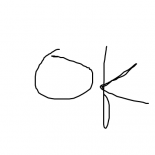












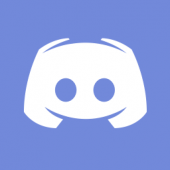
























.thumb.jpg.41c567a7761f722067e8448f27bcafe0.jpg)


